Schnell den Abfrage-Generator für erweiterte Filter und Suchvorgänge in Outlook aktivieren
Kutools für Outlook
In Outlook spielt der Abfrage-Generator eine zentrale Rolle für diejenigen, die erweiterte Filter- und Suchmöglichkeiten benötigen. Um den Abfrage-Generator jedoch im Dialogfeld „Erweitertes Suchen“ oder ähnlichen Suchdialogen wiederherzustellen, ist eine Änderung der Registrierung erforderlich. Glücklicherweise bietet Kutools für Outlook den Benutzern eine praktische Option, um den Abfrage-Generator mühelos zu aktivieren.
Abfrage-Generator für erweiterte Filter und Suchvorgänge in Outlook aktivieren
Abfrage-Generator für erweiterte Filter und Suchvorgänge in Outlook aktivieren
Mit Kutools für Outlook können Sie den Abfrage-Generator in Outlook ganz einfach wie folgt aktivieren.
Kutools für Outlook: Mit mehr als praktischen Outlook-Add-ins, kostenlos testbar ohne Einschränkung für 30 Tage. Jetzt kostenlos herunterladen!
1. Starten Sie Ihr Outlook und klicken Sie auf Kutools > Optionen.

2. Aktivieren Sie im erscheinenden Options-Dialogfeld den Reiter Andere. Aktivieren Sie hier die Option, die besagt: "Abfrage-Generator"-Reiter im Dialogfeld "Erweitertes Suchen" von Outlook wiederherstellen, und klicken Sie auf OK.
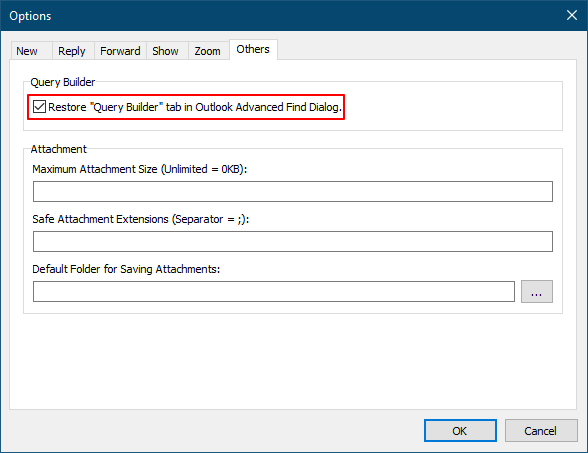
Durch das Befolgen dieser Schritte wird der Reiter Abfrage-Generator sofort im Dialogfeld „Erweitertes Suchen“ wiederhergestellt und angezeigt.
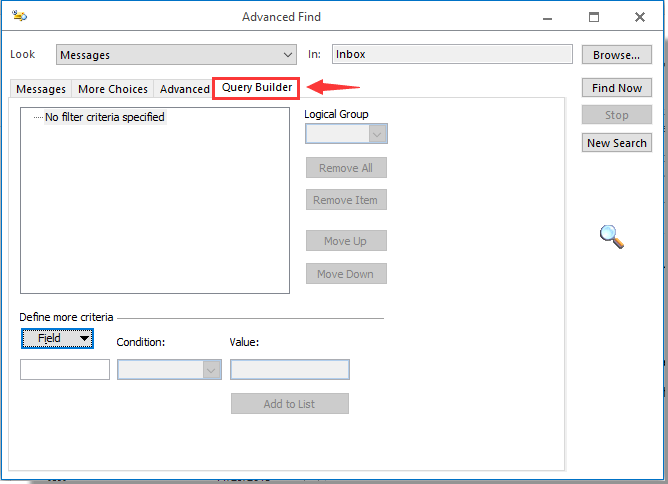
Hinweis: Nachdem Sie diese Option aktiviert haben, wird der Reiter Abfrage-Generator auch in anderen Filter- / Suchdialogfeldern wie Filter, Suchordner, Bedingte Formatierung usw. angezeigt.
Demo: Abfrage-Generator für erweiterte Filter und Suchvorgänge in Outlook aktivieren
Beste Office-Produktivitätstools
Eilmeldung: Kutools für Outlook veröffentlicht kostenlose Version!
Erleben Sie das brandneue Kutools für Outlook mit über100 unglaublichen Funktionen! Jetzt herunterladen!
📧 E-Mail-Automatisierung: Automatische Antwort (verfügbar für POP und IMAP)/E-Mail senden planen/Automatische CC/BCC nach Regel beim Senden von E-Mail/Automatische Weiterleitung (Erweiterte Regeln) /Begrüßung automatisch hinzufügen/E-Mails mit mehreren Empfängern automatisch in einzelne E-Mails aufteilen...
📨 E-Mail-Management: E-Mail zurückrufen/Betrugs-E-Mails nach Betreff und anderen Kriterien blockieren/Duplikate löschen/Erweiterte Suche/Ordner organisieren...
📁 Anhänge Pro:Stapel speichern/Stapel ablösen/Stapel komprimieren/Automatisch speichern/Automatisch abtrennen/Automatische Komprimierung...
🌟 Interface-Magie: 😊Mehr schöne und coole Emojis /Benachrichtigung bei wichtigen E-Mails/Outlook minimieren statt schließen...
👍 Ein-Klick-Genies: Allen mit Anhängen antworten /Anti-Phishing-E-Mails/🕘Zeitzone des Absenders anzeigen...
👩🏼🤝👩🏻 Kontakte & Kalender: Stapel Kontakt aus ausgewählten E-Mails hinzufügen/Kontaktgruppe in einzelne Gruppen aufteilen/Geburtstagserinnerung entfernen...
Verwenden Sie Kutools in Ihrer bevorzugten Sprache – unterstützt Englisch, Spanisch, Deutsch, Französisch, Chinesisch und über40 weitere!


🚀 Ein-Klick-Download — alle Office-Add-Ins verfügbar
Dringend empfohlen: Kutools für Office (5-in-1)
Mit einem Klick laden Sie fünf Installationsprogramme gleichzeitig herunter — Kutools für Excel, Outlook, Word, PowerPoint und Office Tab Pro. Jetzt herunterladen!
- ✅ Ein-Klick-Komfort: Laden Sie alle fünf Installationspakete in nur einem Schritt herunter.
- 🚀 Für jede Office-Aufgabe bereit: Installieren Sie die benötigten Add-Ins genau dann, wenn Sie sie brauchen.
- 🧰 Enthalten: Kutools für Excel / Kutools für Outlook / Kutools für Word / Office Tab Pro / Kutools für PowerPoint